
更新时间:2024-10-26 位数:32/64
系统:WinAll 类型:其他
现在手机已成为人们生活中不可或缺的一部分,无论是出于工作的需要还是日常生活中的衣食住行都免不了要使用手机。小米手机也是我们国家手机的大品牌,相信不少用户使用的都是小米手机,小米手机的MIUI系统也是由小米自主研发的且有着多个版本。不少用户可能因为手机自动更新了最新的系统而感到不适应,而且有时候想把手机数据传输到电脑上或者对数据进行备份时总是很麻烦,针对这种情况今天小编给大家推荐一款小米助手PC版,该软件可以在电脑上对手机进行管理,软件不仅可以对手机的系统进行升级,还可以使系统恢复到原来的版本,软件还能对手机上的重要数据进行备份保存,防止出现手机意外损坏使数据丢失的情况。并且使用软件将手机与电脑连接就可以上网,解决了手机没有wifi下载文件的问题。本站为用户提供小米助手PC版的免费下载,有需要的用户快来下载吧。
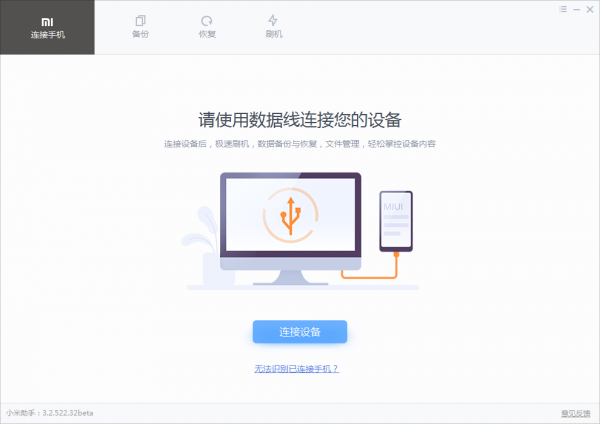
小米助手安装教程
1.在本站下载解压安装包,打开软件安装程序;
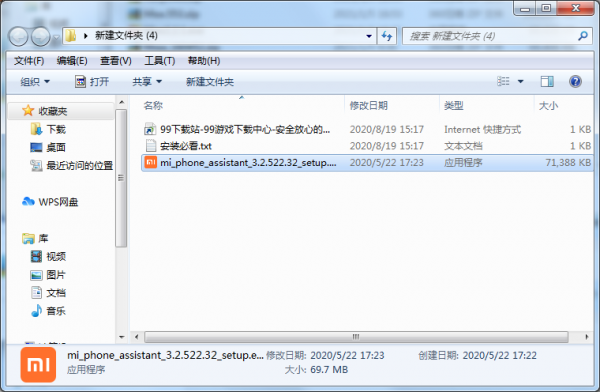
2.同意软件许可协议,点击下一步;
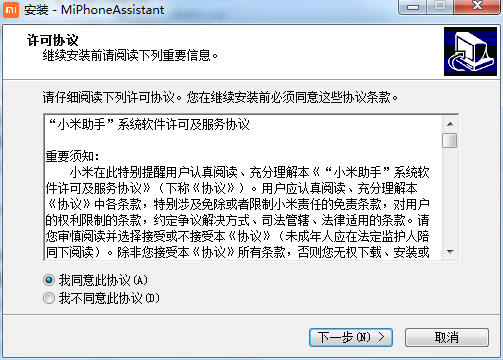
3.选择软件安装位置,点击下一步;
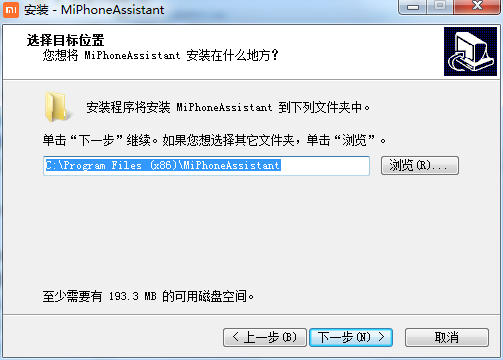
4.选择创建快捷方式,点击下一步;
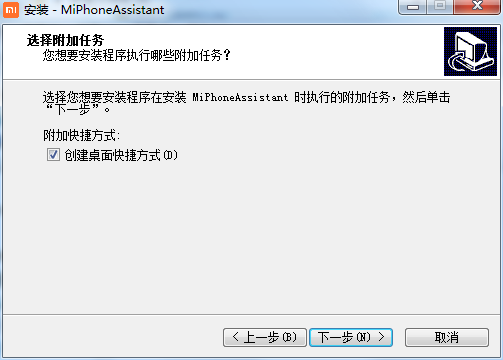
5.确认后点击安装;
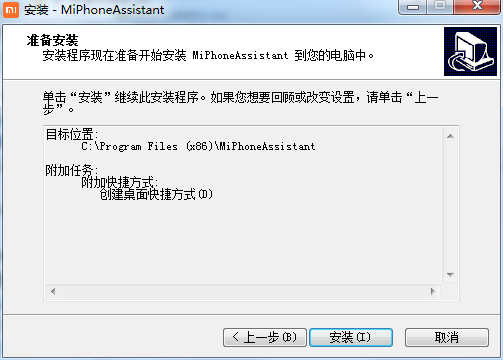
6.安装完成,可以打开软件使用。
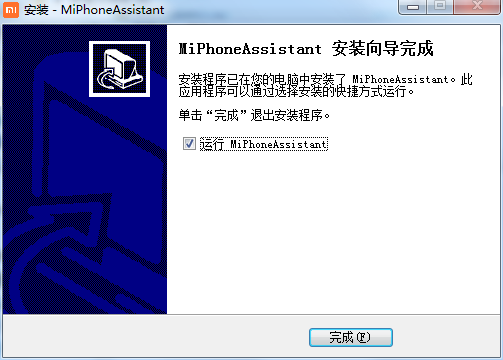
小米助手常见问题
一.怎么刷机?
点击“刷机”进入刷机引导页面,按照提示,手机进入指定模式进行操作
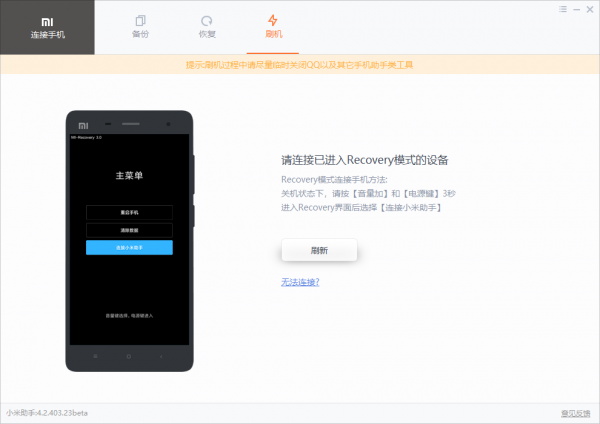
二.连接不上手机怎么办?
方法一、检查数据线
首先应该检查小米手机与电脑是否连接好,电脑USB接口是否正常。
方法二、打开USB调试
必须开启USB调试模式,新版助手连接小米手机已经无需开启USB调试,如果连接不上,请重启手机即可。
方法三、安装手机驱动
USB调试开启后,依旧连接不上小米手机助手的话,那么检查一下小米手机的驱动是否安装正确。第一次将小米手机连接电脑,必须安装驱动,一般软件可以协助我们完成驱动安装。
方法四、其他助手相冲突
检查一下有没有同时打开几类助手软件,同时打开会冲突,关闭了再试试。
方法五、升级到最新版
小米手机助手最新正式版已支持最新的MIUI6,如果以上方法无法解决,建议升级版本试试。
三.怎么连接手机?
1.第一次启动工具显示免责申明,请认真阅读免责声明和隐私条款,再次打开不再显示;
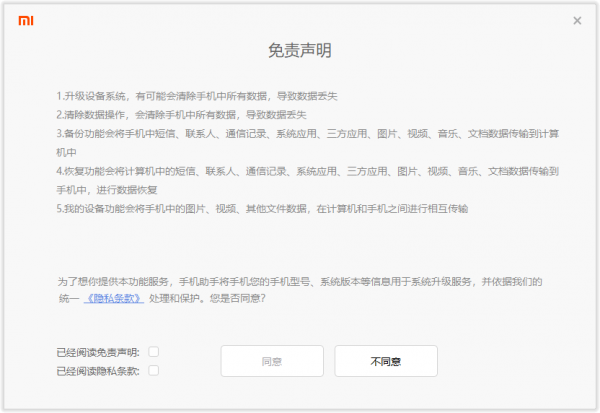
2.使用数据线连接手机和电脑,*连接的手机,需要按照提示开启对应权限;
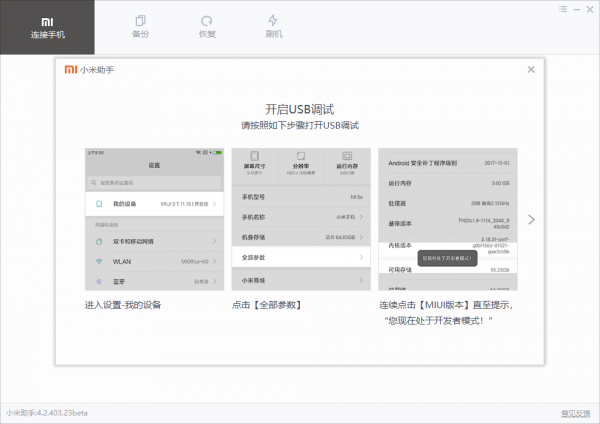
3.手机连接助手成功。
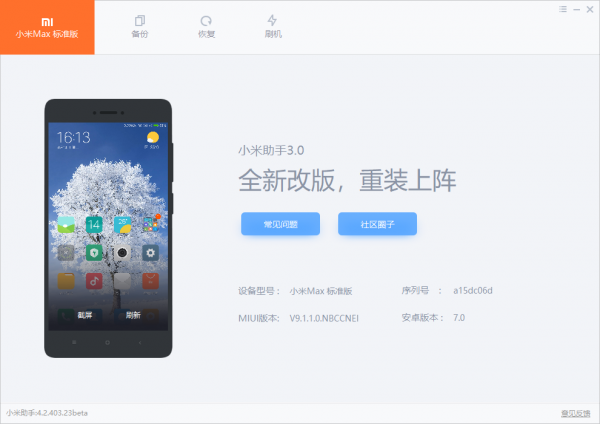
四.恢复数据接收失败怎么办?
1、可能是备份文件已经损坏导致无法还原,如果备份文件有同步到小米云服务,则可以登录小米云服务将备份文件恢复到手机上;或者提前将备份文件转存到电脑上,则可以通过电脑的小米手机助手将备份文件还原到手机上。
2、也可能是小米手机的系统有问题导致无法恢复本地备份文件,可以重启手机试试;必要时可以将手机还原为出厂设置状态再进行恢复试试;或者将系统升级到最新版本再恢复本地备份试试。
五.怎么备份?
1.点击“备份”进入备份引导页面;
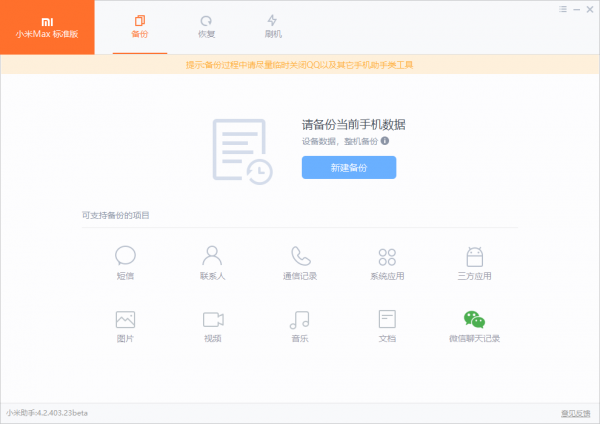
2.点击“新建备份”会提示等待手机授权,需要在手机上进行授权操作;
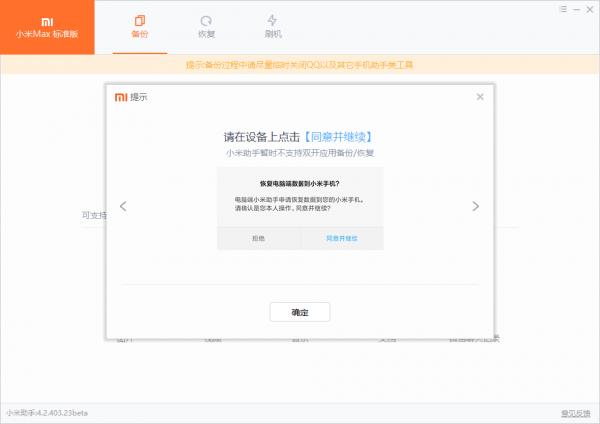
3.手机授权后,PC助手端会等待手机处理并发送过来手机数据基本信息,手机数据越多等待时间越长;
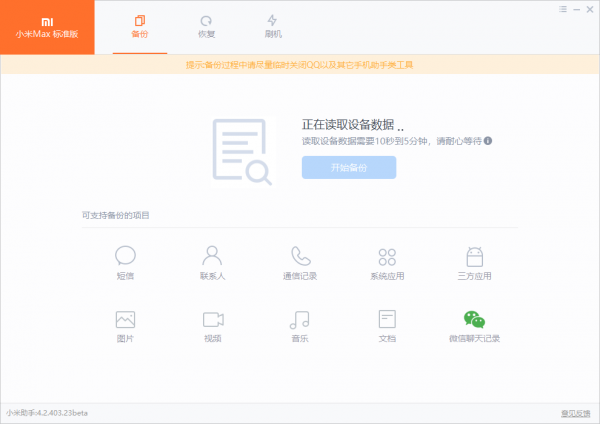
4.PC端助手收到手机发送的基本信息,选择要备份的内容;
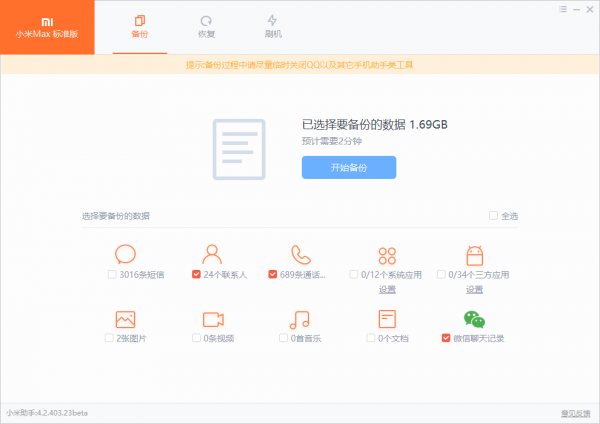
5.点击“开始备份”,进行备份过程,备份的数据越多耗时越长;
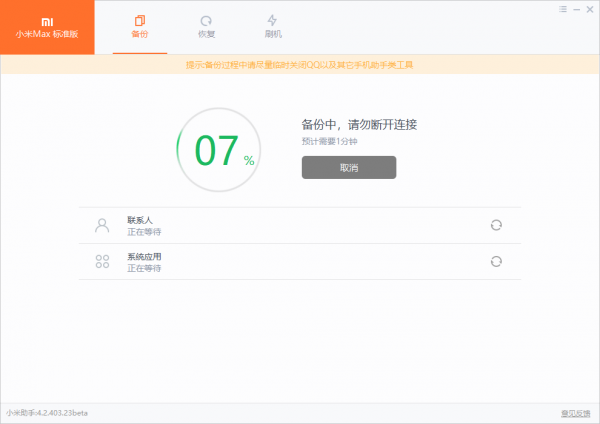
6.备份完成。
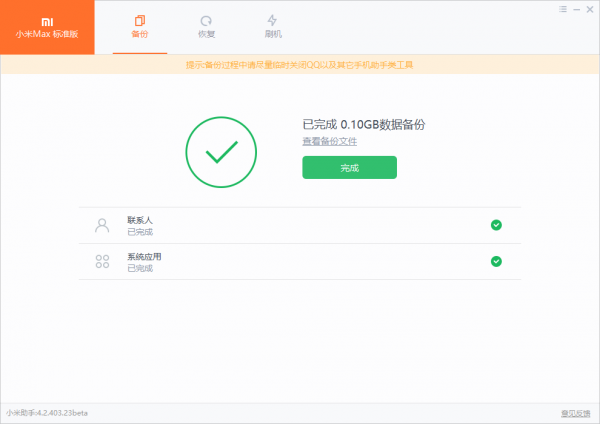
开发者:小米
小米手机助手下载安装失败或使用异常,请 -> 一键举报